„Photoshop“ yra labai galinga vaizdų redagavimo programatačiau to visada trūko vienoje srityje; brėžinys stilizuotomis linijomis. Jei naudojate „Photoshop CS“, žinote, kad nėra įrankių brūkšneliui ar punktyrinei linijai nubrėžti. Jūs turite improvizuoti sprendimą žaisdami su šepetėlio įrankiu. „Photoshop CC 2017“ tam tikru mastu panaikina šią spragą. Naujesnė versija leidžia kurti pasirinktinius takų ir formų brūkšnių stilius, taip pat su iš anksto nustatytu brūkšnių ir taškų modeliu. Štai kaip naujoji funkcija veikia „Photoshop CC“ ir kaip ją atkartoti „Photoshop CS“.
„Photoshop CC 2017“
Stilizuoti brūkšniai veikia tik formas ir takus, nubrėžtus naudojant atitinkamus įrankius. Nubrėžkite formą arba kelią ir eikite į išskleidžiamąjį meniu „Stroke“ viršuje.

Išplėskite jį ir įjunkite smūgį. Galite nustatyti tvirtą takto spalvą arba naudoti nuolydį.
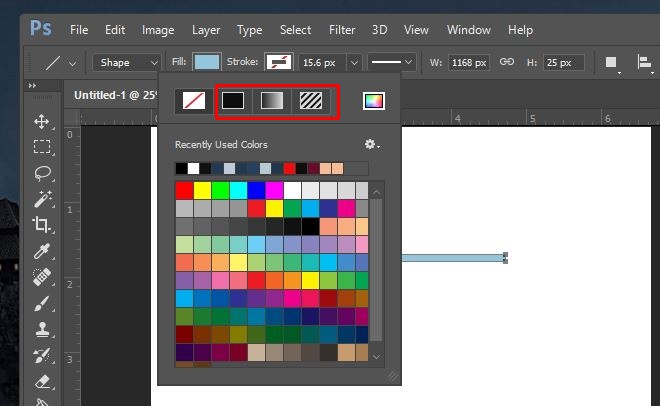
Kitas laikas pridėti potėpio stilių. Pasirinkite išskleidžiamąjį meniu šalia takto svorio. Pasirinkite vieną iš dviejų išankstinių nustatymų; tašku ar brūkšneliu ir viskas.
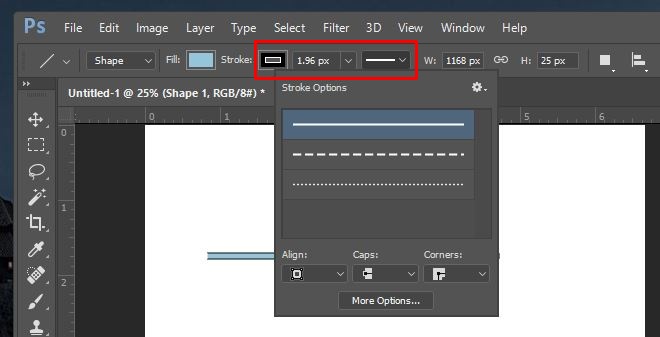
Jei norite sukurti pasirinktinį brūkšnių modelį,iškylančiajame meniu, kuris atidaromas iš anksto nustatytame išskleidžiamajame meniu, spustelėkite „Daugiau parinkčių“. Galite apibrėžti brūkšnio modelį pasirinkdami, kiek brūkšnių ar taškų yra ir kiek vienas nuo kito nutolę.
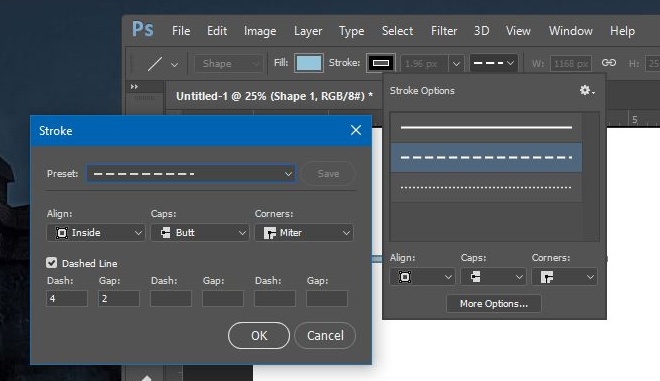
„Photoshop CS“
Šis metodas veiks tik keliais. Negalite naudoti stilizuoto potėpio ant sluoksnio ar formos.
1. Sukurkite kelią naudodami rašiklio įrankį.
2. Pasirinkite Brush tool (B). Punktyrinei linijai naudokite vieną iš numatytųjų apvalių šepetėlių. Norėdami brūkšniuotą liniją, naudokite vieną iš numatytųjų kvadratinių šepetėlių.
3. Eikite į „Window> Brush“, kad atidarytumėte žemiau pateiktą „Brush“ langą. Jis gali būti jau pridėtas prie vieno iš šoninių stulpelių, tokiu atveju jums reikia tik išplėsti.
4. Apatinėje dalyje yra parinktis, leidžianti padidinti tarpą tarp teptuko potėpių. Padidinkite, kol peržiūroje turėsite norimą punktyrinę ar punktyrinę liniją.
5. Jei brūkšniuota linija turite padaryti kvadratą lygesnį, žaisdami tame pačiame lange su „Angle“ nuostata.
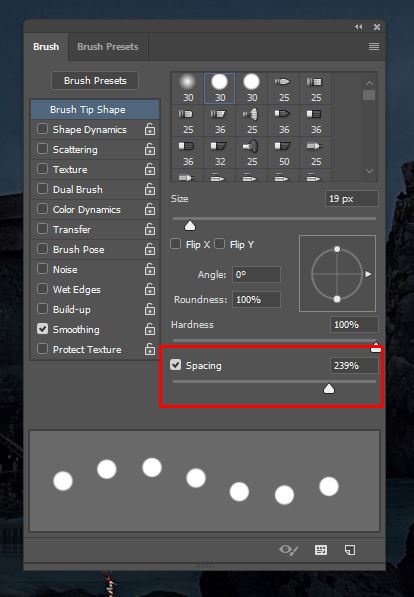
6. Tada pasirinkite savo sukurtą kelią ir spustelėkite jį dešiniuoju pelės mygtuku. Iššokančiajame lange pasirinkite „Insultas kelias“, pasirinkite šepetėlio įrankį ir spustelėkite Gerai.
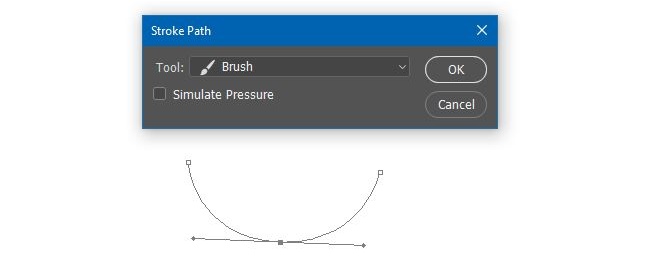
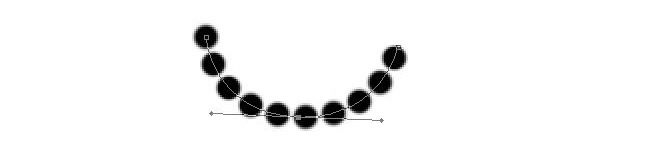
Gaila, kad negalite to gauti sluoksniams, bet galbūt vėlesnės „Photoshop“ versijos užpildys spragą.













Komentarai